
Benachrichtigungen sind eine Möglichkeit, Sie über eine neue Bewegung in Ihrem Konto zu informieren. Alle Anwendungen haben diese Funktion integriert, wo Sie sie deaktivieren können, damit diese nicht mehr angezeigt werden. Dazu müssen Sie Ihr Gerät eingeben. Wenn Sie es mit Ihrem sozialen Netzwerk WhatsApp tun möchten, erklären wir Ihnen, wie Sie die Vorschau von WhatsApp-Nachrichten auf Ihrem Android oder iPhone deaktivieren und so dafür sorgen, dass Sie niemand stört, wenn Sie möchten.
Contents
Welche Schritte sollten Sie befolgen, um die WhatsApp-Nachrichtenvorschau auf dem iPhone zu deaktivieren?
Wenn Sie aus irgendeinem Grund keine Benachrichtigungen über Nachrichten auf WhatsApp erhalten möchten, können Sie die Vorschau dieser Nachrichten deaktivieren. Auf diese Weise werden sie nicht mehr angezeigt oder Sie können sie nicht sehen, wenn WhatsApp Sie darüber informiert, dass Sie eine neue Nachricht haben Nachricht auf Ihrem iSO-Gerät. Gehen Sie wie folgt vor:
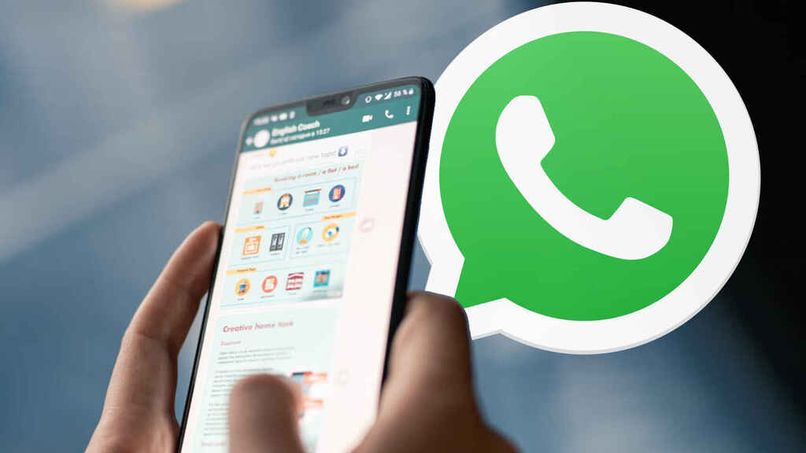
Aus der App
- Geben Sie Ihre WhatsApp-Anwendung von Ihrem iPhone-Gerät aus ein. Gehen Sie für sie zu Ihrem Hauptmenü, klicken Sie auf Ihre Suchmaschine und geben Sie den Namen von WhatsApp ein.
- Gehen Sie zu den Einstellungen Ihrer Anwendung, drücken Sie dazu auf die drei Punkte, die sich im oberen linken Teil Ihres Hauptbildschirms befinden, hier wird eine Liste geöffnet, die letzte Option darin sind Einstellungen.
- Jetzt gelangen Sie zu einigen neuen Optionen, wo Sie die Benachrichtigungsoption finden, klicken Sie darauf.
- Um keine Nachrichtenbenachrichtigungen mehr zu erhalten, müssen Sie auf Nachrichtenvorschau deaktivieren klicken. Jetzt sehen Sie keine WhatsApp-Benachrichtigungen mehr in Bezug auf Nachrichten .
- Für Anrufe müssen Sie etwas mehr nach unten gehen und erneut auf Vorschau deaktivieren drücken, diesmal jedoch für Anrufe.
Wenn Sie diese Optionen deaktivieren, sehen Sie keine Benachrichtigungen oder Anrufe sowie Nachrichten. Um sie wiederherzustellen, müssen Sie auf die 3 Punkte der Zeilenformen klicken, die sich im oberen rechten Teil Ihres Bildschirms befinden, und auf Alle Daten wiederherstellen drücken, dies befindet sich im selben Benachrichtigungsbereich.
Wie wird diese WhatsApp-Nachrichtenvorschau auf Ihrem Android deaktiviert?
Wenn Sie keine Nachrichten mehr erhalten möchten, können Sie Ihren Chat deaktivieren, aber wenn Sie keine Benachrichtigungen über Ihre Nachrichten oder Anrufe mehr mit Ihrer WhatsApp-Messaging-Anwendung erhalten möchten, können Sie dies ganz einfach tun, indem Sie einfach die folgenden Schritte ausführen Verfahren:
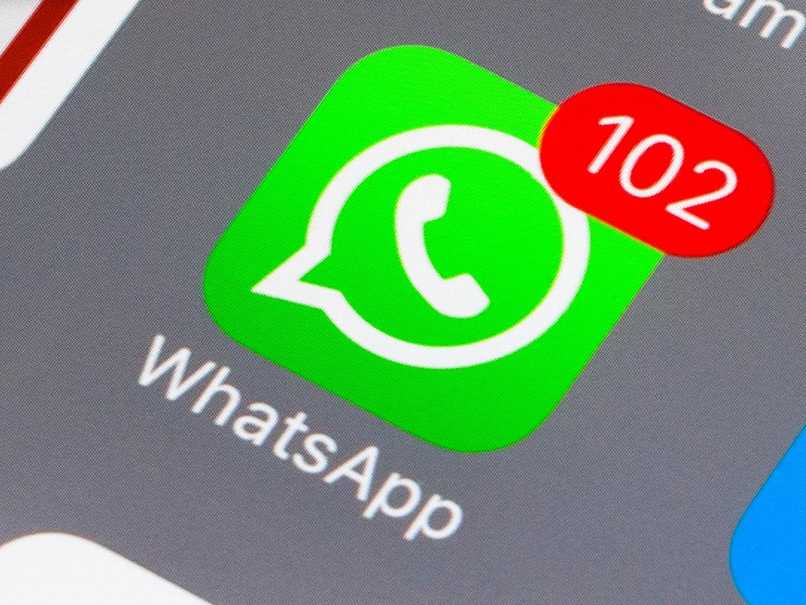
- Rufen Sie die Anwendung von Ihrem Android-Gerät auf. Sie müssen die App auf die neueste Version aktualisieren, damit die Optionen angezeigt werden.
- Wenn Sie sich nun auf dem Hauptbildschirm Ihrer Anwendung befinden, geben Sie die Einstellungen ein. Sie müssen nur auf eine Reihe von Punkten drücken, die sich auf Ihrem Hauptbildschirm befinden, direkt oben rechts.
- Am Ende dieser Liste befinden sich Einstellungen, klicken Sie darauf.
- Geben Sie nun die Benachrichtigungsoption in dieser Liste ein, die angezeigt wird, wenn Sie auf Einstellungen drücken.
- Um die Konfiguration des Benachrichtigungsempfangs zu deaktivieren, müssen Sie zur Nachrichteneinstellung gehen, in der letzten Option davon ist die Benachrichtigung mit hoher Priorität, Sie müssen sie deaktivieren, um sie wieder zu aktivieren, müssen Sie nur erneut darauf drücken.
- Um Benachrichtigungen zu deaktivieren und keine Anrufbenachrichtigungen mehr zu erhalten, gehen Sie zum Anrufsymbol, ebenso wie beim Nachrichtensymbol, die Benachrichtigungsoption ist die letzte mit hoher Priorität, aber in diesem Fall wären es Anrufe , deaktivieren Sie sie.
Mit Version 10 und 11
- Geben Sie WhatsApp von Ihrem Gerät mit Version 10 oder 11 ein.
- Gehen Sie nun zu den Einstellungen der WhatsApp-Anwendung, die zu den Optionen der drei Punkte oben auf Ihrem Hauptbildschirm gehören.
- Klicken Sie auf Benachrichtigungen.
- Jetzt müssen Sie nur noch die beiden Optionen deaktivieren, die Sie hier als Hohe Priorität haben, eine für Anrufe und die andere für Nachrichten. Wenn Sie diese deaktivieren, erhalten Sie auf Ihrem Gerät keine Benachrichtigungen mehr über Nachrichten und Anrufe.
Wie können Sie Benachrichtigungen von allen WhatsApp stummschalten und verhindern, dass sie Ihr Handy erreichen?
Eine andere Möglichkeit, Nachrichten- und WhatsApp-Benachrichtigungen zu deaktivieren, besteht darin, sie vollständig stumm zu schalten, um zu verhindern, dass sie Ihr Handy erreichen. Gehen Sie wie folgt vor:

- Gehen Sie in die Einstellungen Ihres iPhones oder Android-Geräts. Drücken Sie dazu in Ihrem Hauptmenü auf die Anwendung oder rufen Sie das Bedienfeld in den Benachrichtigungen auf.
- Wenn Sie sich in den Einstellungen Ihres Geräts befinden, drücken Sie auf Anwendungen.
- Als nächstes werden alle Anwendungen Ihres Geräts angezeigt.
- Sie müssen nach WhatsApp suchen, wenn Sie es finden, drücken Sie darauf.
- Sie sehen die Option, den Cache Ihrer Anwendung zu leeren, darunter finden Sie ein Benachrichtigungssymbol , drücken Sie darauf.
- Sie können jetzt Benachrichtigungen deaktivieren, indem Sie auf Alle blockieren drücken. Mit dieser Option erscheint WhatsApp nicht mehr, um Sie über Ihre Nachrichten und Anrufe zu informieren.
- Sie können auch zwischen anderen Optionen wählen, die Sie hier haben, z. B. das Anzeigen der Benachrichtigung ohne Ausgabe eines Tons. Alles ist nach Ihren Wünschen.
Um auf die Anwendungsoptionen zuzugreifen, können Sie dies auch über dieselbe Anwendung tun, ohne die Einstellungen öffnen zu müssen. Halten Sie dazu das WhatsApp-Symbol gedrückt.
Wenn Sie jemanden gezielt stummschalten möchten, damit Nachrichten und Anrufe nicht mehr ankommen, können Sie dies auch tun, ohne die gesamte Anwendung stumm schalten zu müssen. Dazu müssen Sie die folgende Vorgehensweise befolgen:
- Klicken Sie auf Ihrem Gerät auf WhatsApp, es kann Android oder iPhone sein.
- Jetzt müssen Sie zu dem Kontakt gehen, den Sie stummschalten möchten. Halten Sie dazu den Finger gedrückt.
- Als nächstes erscheinen neue Optionen oben auf Ihrem Bildschirm, um den Kontakt stumm zu schalten, klicken Sie auf Stumm, das ein Symbol mit einer Hupe hat, auf diese Weise klingelt Ihr Telefon nicht mehr, wenn dieser Chat Ihnen eine neue Nachricht sendet, Sie können es tun auch mit Gruppen.
- Um ihn wieder in den Normalzustand zu versetzen, gehen Sie genauso vor und drücken Sie erneut denselben Lautsprecher.